참고: 이 문서는 조직에서 Clipchamp을 사용하거나 사용하지 않도록 설정하려는 Microsoft 365 테넌트 관리자를 위한 것입니다.
Microsoft 365 관리자는 개별 사용자, 사용자 그룹 또는 전체 조직에 대해 Clipchamp에 대한 액세스를 관리할 수 있습니다.
서비스를 사용하도록 설정하고 사용하지 않도록 설정하는 데 익숙한 경우 이러한 옵션은 Microsoft 365 비즈니스 또는 교육 SKU의 일부인 다른 서비스와 동일합니다.
다음 섹션에서 자세히 알아보세요.
Microsoft 365 SKU에서 Clipchamp의 가용성
Clipchamp의 작업 버전의 표준 계획은 다음 Microsoft 365 비즈니스 및 교육 라이선스에 포함된 서비스입니다.
|
Microsoft 365 Business SKU |
Microsoft 365 Education SKU(2024년 7월부터) |
|---|---|
|
Microsoft 365 E3 |
Microsoft 365 Education A3 |
|
Microsoft 365 E5 |
Microsoft 365 Education A5 |
|
Microsoft 365 Business Standard |
Microsoft 365 Education A3 학생 사용 혜택 |
|
Microsoft 365 Business Premium |
Microsoft 365 Education A5 학생 사용 혜택 |
|
Microsoft 365 E3 추가 기능 |
Microsoft 365 A3 추가 기능 |
|
Microsoft 365 E5 추가 기능 |
Microsoft 365 A5 추가 기능 |
기본적으로 Clipchamp은 조직에서 이러한 Microsoft 365 라이선스 중 하나를 할당한 사용자에 대해 사용하도록 설정됩니다.
회사 구독 플랜에 대한 새 Clipchamp
2023년 12월 초부터 위에서 언급한 Microsoft 365 라이선스의 일부인 Clipchamp Standard 외에도 새로운 Clipchamp Premium 플랜을 Microsoft 365 Enterprise 또는 Business 추가 기능으로 사용할 수 있습니다. 위에 나열된 라이선스 플랜 중 하나에 있는 고객은 Clipchamp Premium을 구입하여 추가 기능에 액세스할 수 있습니다.
Clipchamp Standard 및 Clipchamp Premium은 위에서 언급한 Microsoft 365 라이선스 플랜 중 하나에 없는 회사 사용자를 위한 독립 실행형 구독 으로도 사용할 수 있습니다. 자세한 내용은 이 공지 사항을 참조하세요.
가용성에 대한 추가 정보
-
Clipchamp은 Office 365 SKU에 추가되지 않습니다. 그러나 Office 365 SKU의 구독자는 독립 실행형 라이선스로 Clipchamp을 구입할 수 있습니다.
-
Microsoft 365 E3/E5(및 A3/A5) 추가 기능 라이선스는 Microsoft 365 E3/E5(및 A3/A5) 원래 SKU의 구독자가 사용할 수 있습니다. 자세한 내용은 이 기술 커뮤니티 블로그 게시물을 참조하세요.
-
추가 Microsoft 365 SKU에서 가능한 가용성을 포함하여 Clipchamp 릴리스에 대한 알림은 Microsoft 365 로드맵을 따르세요.
개별 사용자의 Clipchamp 가용성 관리
이미 Microsoft 365 라이선스가 할당된 개별 사용자의 경우 관리 센터 또는 PowerShell을 통해 Clipchamp을 할당 취소할 수 있습니다.
관리 센터를 통해 Clipchamp 사용 또는 사용 안 함
-
관리 센터에서 청구 > 라이선스 페이지로 이동합니다.
-
라이선스 페이지에서 특정 사용자의 행을 선택합니다.
-
오른쪽 창에서 사용자가 Clipchamp을 사용할지 여부에 따라 Microsoft Clipchamp 을 선택하거나 선택 취소합니다.
-
완료되면 저장을 선택한 다음, 닫기를 선택합니다.
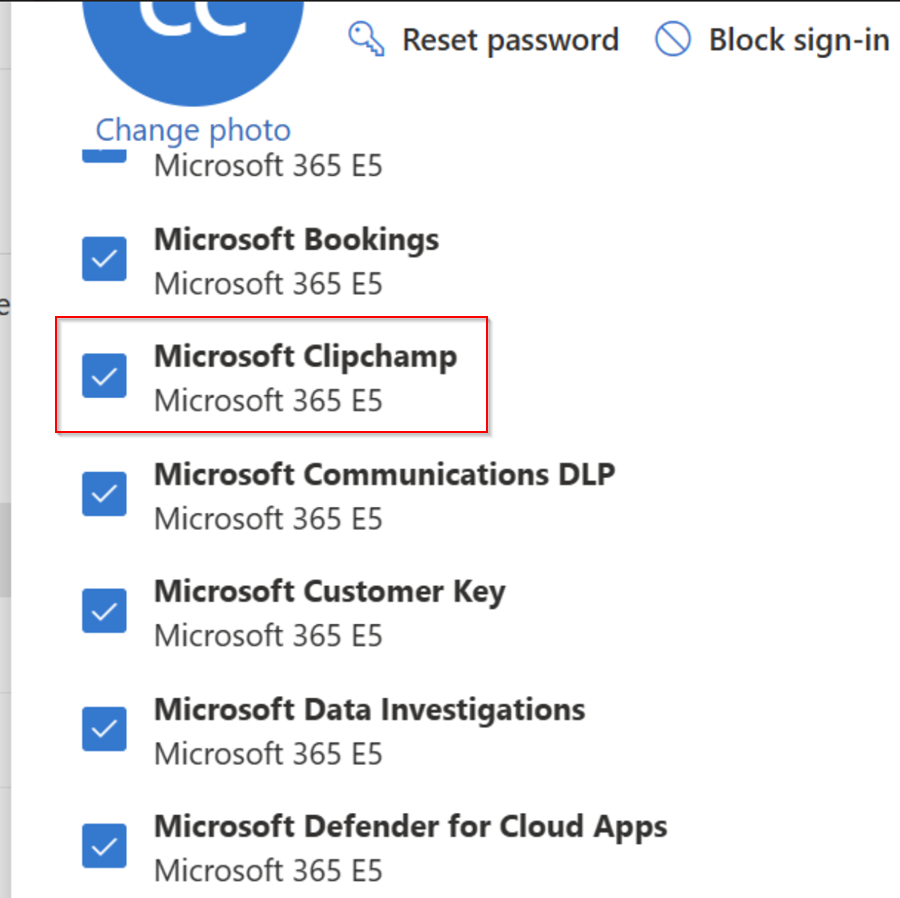
자세한 내용은 사용자가 액세스할 수 있는 앱 및 서비스 변경을 참조하세요.
PowerShell을 통해 Clipchamp 사용 또는 사용 안 함
관리자는 PowerShell을 사용하여 사용자에게 Microsoft 365 라이선스를 할당할 때 Clipchamp과 같은 서비스를 사용하거나 사용하지 않도록 설정할 수도 있습니다. 자세한 내용은 사용자 라이선스를 할당하는 동안 Microsoft 365 서비스에 대한 액세스 사용 안 함 문서의 단일 사용자를 참조하세요.
사용자 그룹에 대한 Clipchamp 가용성 관리
사용자 그룹의 경우 PowerShell을 사용하여 Clipchamp 서비스를 사용하거나 사용하지 않도록 설정할 수 있습니다.
Microsoft 365 라이선스를 할당하는 중일 때 특정 Microsoft 365 서비스에 대한 액세스를 사용하지 않도록 설정할 수 있습니다.
사용자에게 라이선스가 이미 할당되어 있고 Clipchamp 서비스를 제거하려는 경우 다음 방법 중 하나를 사용합니다.
-
Department 또는 City와 같은 기존 계정 특성에 따라 계정을 필터링하고 LicenseOptions 매개 변수와 함께 Set-MsolUserLicense cmdlet을 사용하여 서비스를 사용하거나 사용하지 않도록 설정합니다.
-
사용자 그룹을 만들고 LicenseOptions 매개 변수와 함께 Set-MsolUserLicense cmdlet을 사용하여 그룹의 모든 멤버에 대해 서비스를 사용하거나 사용하지 않도록 설정합니다.
자세한 내용은 PowerShell을 사용하여 Microsoft 365 서비스에 대한 액세스 사용 안 함을 참조하세요.
특정 부서 또는 위치에 대해서만 서비스를 사용하지 않도록 설정
위의 방법 1과 PowerShell을 사용하여 부서 또는 위치 특성에 따라 계정을 필터링하고 해당 계정에 대한 서비스를 사용하지 않도록 설정할 수 있습니다. 예를 들어 마케팅 부서의 모든 사용자에 대해 Clipchamp을 사용하지 않도록 설정하려면 다음 명령을 사용할 수 있습니다.
$LO = New-MsolLicenseOptions -AccountSkuId "contoso:ENTERPRISEPACK" -DisabledPlans "CLIPCHAMP" Get-MsolUser -All | Where-Object {$_.Department -eq "Marketing"} | Set-MsolUserLicense -LicenseOptions $LO"contoso:ENTERPRISEPACK"을 고유한 AccountSkuId 및 "Marketing"으로 사용자 고유의 부서 이름으로 바꾸어야 합니다. City, Country 또는 Title과 같은 다른 특성을 사용하여 계정을 필터링할 수도 있습니다.
Clipchamp용 ServicePlanId는 a1ace008-72f3-4ea0-8dac-33b3a23a2472입니다. ServicePlanName은 CLIPCHAMP입니다.
Windows용 Clipchamp 데스크톱 앱의 가용성 관리
기본적으로 해당 라이선스를 사용하는 조직의 사용자는 Microsoft Edge 또는 Google Chrome의 웹에서 Microsoft 365를 통해 Clipchamp의 회사 버전에 액세스할 수 있습니다. 웹 액세스 외에도 Clipchamp은 Windows 10 및 Windows 11용 데스크톱 애플리케이션을 제공하여 비디오 편집기를 직접 시작합니다.
버전 2.9.x까지 데스크톱 앱은 개인 Microsoft 계정만 지원합니다. 버전 3.x에서 앱은 회사 또는 학교 Microsoft 계정(AAD/Entra ID)을 지원합니다. 이제 이 새 앱 버전이 시작되어 일반 공급됩니다. 자세한 내용은 Windows용 Clipchamp 앱에서 회사 계정 지원을 참조하세요.
다음과 같이 조직에서 Clipchamp 데스크톱 앱의 가용성을 제어할 수 있습니다.
-
Intune을 사용하여 앱을 관리하는 것이 좋습니다. 이는 다른 Microsoft Store 앱을 관리하는 것과 동일하게 작동합니다. Microsoft Intune에 Microsoft Store 앱 추가를 참조하세요.
-
또한 아래에 언급된 그룹 정책 옵션을 사용할 수 있도록 최신 Clipchamp 관리 템플릿 파일 (ADMX/ADML)을 다운로드하고 Intune에서 가져오는 것이 좋습니다. Intune에서 ADMX & ADML 파일을 가져오는 방법을 알아보려면 이 지원 문서를 참조하세요.
-
사용자가 앱 버전 2.8.0 이상에 있어야 합니다. 앱 관리는 이전 버전에서 작동하지 않습니다.
-
AAD/Entra ID 계정 지원은 버전 3.x(최소 3.0.10020)에서 사용할 수 있습니다.
-
조직의 사용자에 대해 Microsoft Store를 사용하도록 설정한 경우 디바이스의 Clipchamp 데스크톱 앱을 직접 업데이트할 수도 있습니다.
Intune의 관리자 환경
그룹 정책 옵션
Intune에서 Clipchamp ADMX/ADML 파일을 가져온 후(위 참조) Clipchamp의 데스크톱 앱에 대한 액세스를 제어하는 두 가지 정책을 활용할 수 있습니다.
-
Clipchamp 데스크톱 앱 사용: 이 정책을 사용하면 Windows 컴퓨터에서 앱 사용을 차단할 수 있습니다.
-
개인 계정에 대해 Clipchamp 허용: 이 정책을 사용하면 Windows 컴퓨터의 앱에서 개인 계정에 대한 Clipchamp 사용을 차단할 수 있습니다.
두 정책은 데스크톱 앱을 완전히 사용하지 않도록 설정하거나 사용자가 Clipchamp의 회사 버전에만 액세스할 수 있도록 허용합니다.
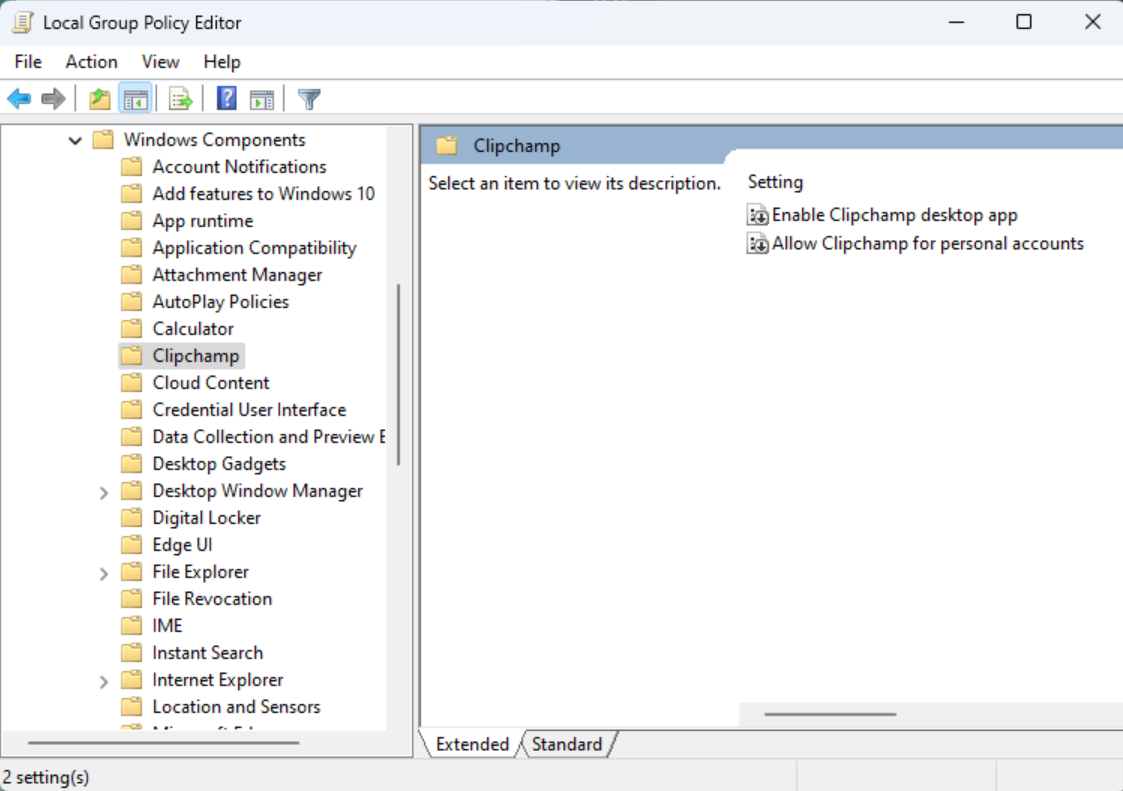
데스크톱 앱 관리
이 문서에 설명된 대로 관리할 수 있도록 Intune에 Clipchamp 앱을 추가한 후 Microsoft Intune에 Microsoft Store 앱 추가를 수행할 수 있습니다.
-
사용자 디바이스에서 앱을 사용하거나 사용하지 않도록 설정
-
최신 버전으로 업데이트되었는지 확인합니다.
-
위에서 언급한 그룹 정책을 통해 개인 Microsoft 계정 사용을 허용하거나 허용하지 않습니다.
-
또는 사용자 디바이스에서 모두 차단합니다.
사용자 환경
Clipchamp의 데스크톱 앱을 사용하지 않도록 설정했지만 사용자 디바이스에 이미 설치된 경우 Clipchamp을 시작하려고 하면 다음 메시지가 표시됩니다.
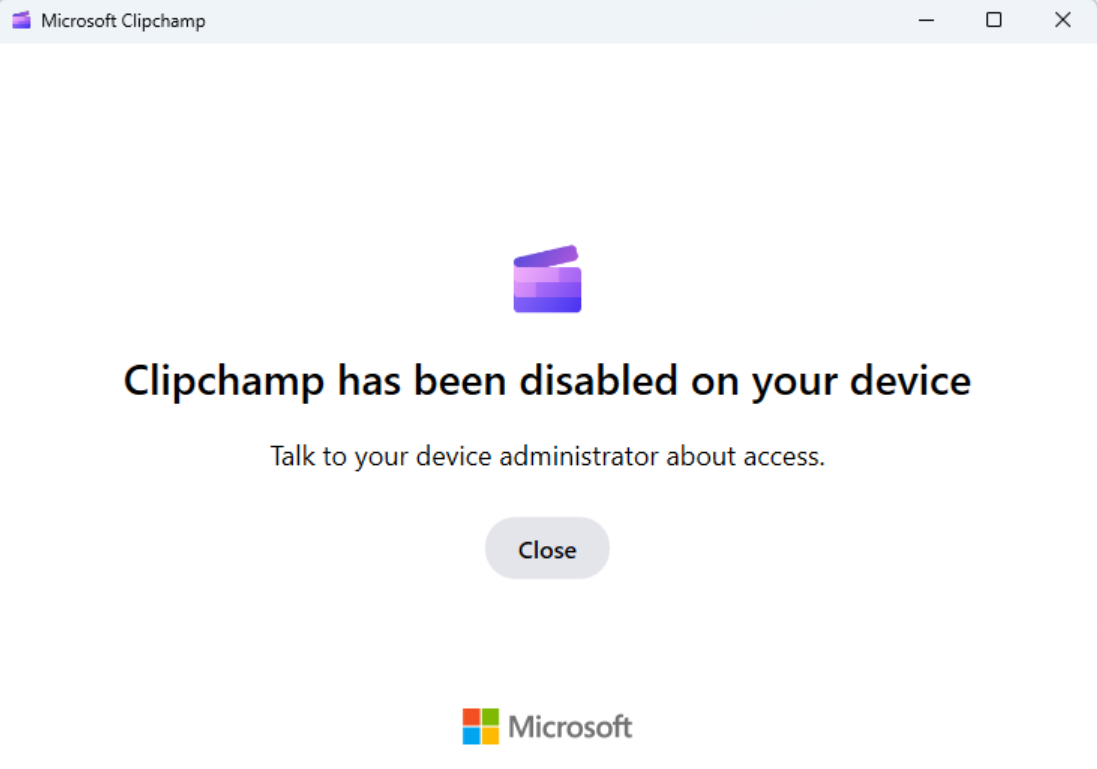
개인 MSA(Microsoft 계정)에 대해 Clipchamp을 사용하지 않도록 설정하고 사용자 디바이스의 데스크톱 앱 버전이 버전 3.x(따라서 2.9.x)보다 작으면 사용자가 Clipchamp을 시작하려고 할 때 다음이 표시됩니다.
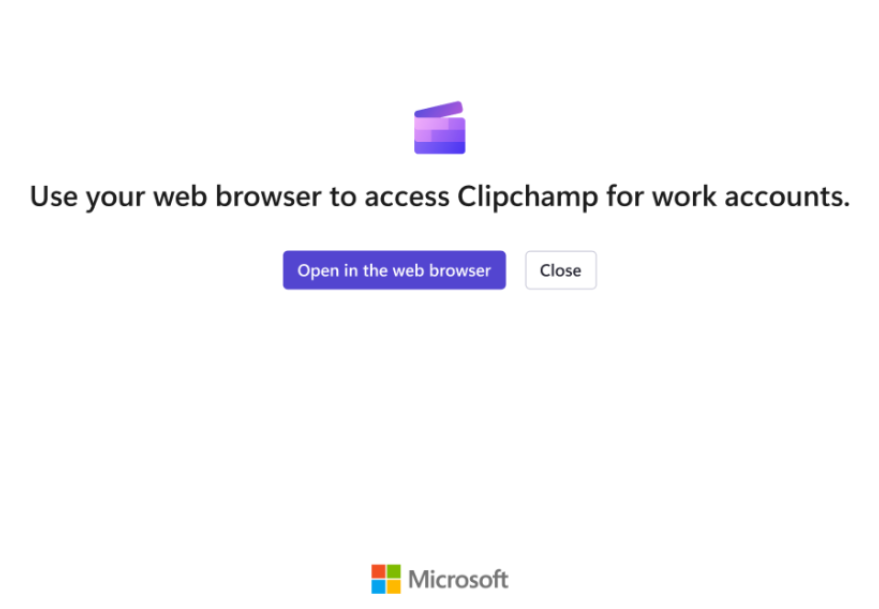
Intune에서 앱을 사용하도록 설정하고 사용자가 디바이스에서 앱을 시작하면 해당 앱이 Clipchamp의 회사 버전에 자동으로 로그인되고 기존 비디오 편집 프로젝트가 있는 방문 페이지가 표시됩니다.

앱을 사용하도록 설정하고 사용자가 회사 또는 학교 계정뿐만 아니라 개인 Microsoft 계정에 로그인할 수 있도록 허용하는 경우 데스크톱 앱에서 열 클립샴 버전(회사 또는 개인)을 선택할 수 있습니다.











